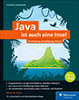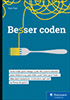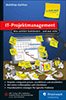10.18Auswahlmenüs, Listen und Spinner 

Stehen dem Benutzer mehrere Möglichkeiten zur Auswahl, so gibt es GUI-Komponenten, die dem Benutzer genau diese Möglichkeiten zeigen. Das macht die Auswahl einfacher und schneller als ein Textfeld, denn aus einer Liste ist absehbar, welche Elemente genau existieren. Die Komponenten zur Auswahl beschreibt dieser Abschnitt.
10.18.1Listen (JList) 

Eine JList zeigt in einer Spalte[ 102 ](Üblicherweise wählt die Liste eine Spalten-Darstellung. Eine JList kann jedoch die Einträge auch horizontal anordnen.) einige Einträge, aus denen der Benutzer wählen kann.
[zB]Beispiel
Erzeuge eine JList mit einigen Zeichenketten:
JComponent jList = new JList( listData );
Anstatt dem Konstruktor in einem Feld die Daten zu geben, nimmt er auch Daten in einem Vector an.
extends JComponent
implements Scrollable, Accessible
JList()
Erzeugt eine neue leere List-Box.JList(Object[] listData)
JList(Vector<? extends E> listData)
Erzeugt eine Liste mit Daten, die dem Feld oder dem Vektor entstammen.
DefaultListModel als modifzierbares ListModel
Eine JList verwaltet Einträge immer in einem Listenmodell. Üblicherweise findet nicht der Konstruktor mit dem Objekt-Feld oder Vector Verwendung – der ein internes immutables Listenmodell aufbaut –, sondern ein Konstruktor, der ein eigenes Listenmodell annimmt.
Ein Standardlistenmodell, das von der API her dem java.util.Vector zum Verwechseln ähnlich sieht, ist das DefaultListModel<E>; Elemente lassen sich zu diesem Model einfach mit addElement(E element)hinzufügen.
Abbildung 10.52Screenshot der Anwendung JListDemo
Listing 10.52com/tutego/insel/ui/list/JListDemo.java, main()
frame.setDefaultCloseOperation( JFrame.EXIT_ON_CLOSE );
final DefaultListModel<String> lykkeligModel = new DefaultListModel<>();
for ( String s : ("1. Denmark,2. Switzerland,3. Austria," +
"4. Iceland,5. Bahamas,35. Germany," +
"174. Ukraine,178. Burundi,Ende").split(",") )
lykkeligModel.addElement( s );
JList<String> list = new JList<>( lykkeligModel );
list.addListSelectionListener( new ListSelectionListener() {
@Override public void valueChanged( ListSelectionEvent e ) {
if ( e.getValueIsAdjusting() )
return;
System.out.println( e );
if ( "Ende".equals( lykkeligModel.get( e.getLastIndex() ) ) )
System.exit( 0 );
}
} );
frame.add( new JScrollPane(list) );
frame.pack();
frame.setVisible( true );
[»]Hinweis
Eine JList bietet im Gegensatz zur AWT-Liste keine Scroll-Möglichkeit. Enthält eine JList mehr Zeilen, als auf dem Bildschirm sichtbar sind, muss die JList in eine JScrollPane eingebettet werden. Gleiches gilt für ein JTextArea-Objekt.
Die JList zeigt die Einträge über einen Listen-Renderer an. Bei der Auswahl eines Eintrags und beim Doppelklick löst die Komponente ein ListSelectionEvent aus, das ein ListSelectionListener meldet. Die Methode getValueIsAdjusting() vom ListSelectionEvent liefert true, wenn der Benutzer den Selektionsvorgang noch nicht abgeschlossen hat, weil er zum Beispiel mit einem Mausklick ein Element selektiert hat und mit gedrückter Maustaste auf andere Elemente geht. Aus dem ListSelectionEvent kann getFirstIndex()/getLastIndex() den Anfang und das Ende des Selektionsbereichs erfragen, und getElementAt(int) kann vom Listen-Model das Element erfragen.
extends JComponent
implements Scrollable, Accessible
JList(ListModel<E> dataModel)
Erzeugt die Liste mit einem spezifischen Model.
Da das Model die Daten beinhaltet, fehlen der JList-Komponente die Modifikationsmethoden, und es gibt auch keine Durchreichemethoden an das Model.
Abbildung 10.53UML-Diagramm von DefaultListModel
Einen Eintrag selektieren
Eine JList kann nicht nur ein selektiertes Element besitzen, sondern auch eine Gruppe von Elementen (Intervall genannt) kann markiert sein. Welche Selektionsart möglich ist, bestimmt ein internes ListSelectionModel, das drei Konstanten deklariert:
SINGLE_SELECTION: Nur ein Element darf zur gleichen Zeit selektiert sein.
SINGLE_INTERVAL_SELECTION: Eine zusammenhängende Gruppe von Elementen darf selektiert sein.
MULTIPLE_INTERVAL_SELECTION: Auch nicht zusammenhängende Elemente können selektiert sein.
Die Methode setSelectionMode(int selectionMode) setzt eine neue Selektionsart bei der JList, wobei eine der drei genannten Konstanten übergeben wird:
extends JComponent
implements Scrollable, Accessible
void setSelectionMode(int selectionMode)
Setzt den Selektionsmodus. Das Argument kann die Werte ListSelectionModel.SINGLE_SELECTION (nur ein Eintrag), SINGLE_INTERVAL_SELECTION (mehrere Werte, aber in einem Intervall) oder, was der Standard ist, MULTIPLE_INTERVAL_SELECTION (beliebige Anzahl von Selektionen) annehmen.int getSelectionMode()
Liefert den Selektionsmodus.
Ereignis bei einer Selektion
Bei jeder Änderung der Selektion meldet die JList ein ListSelectionEvent, auf das ein ListSelectionListener reagiert. Die Erweiterung von EventObject deklariert drei Methoden:
extends EventObject
int getFirstIndex()
int getLastIndex()
boolean getValueIsAdjusting()
Einer JList wird der Listener über addListSelectionListener() hinzugefügt.
extends JComponent
implements Scrollable, Accessible
void addListSelectionListener(ListSelectionListener listener)
Fügt einen Listener hinzu.void removeListSelectionListener(ListSelectionListener listener)
Entfernt den Listener.
Die Methoden haben wir im Beispielprogramm schon genutzt.
Zugriff auf selektierte Elemente und der Selektionsmodus
Außer im Ereignis-Listener auf die Selektionseigenschaften zuzugreifen, bietet die JList einige praktische Methoden (wie getSelectedIndex()), die bei einer einfachen Selektion direkt den Index des markierten Elements geben.
extends JComponent
implements Scrollable, Accessible
void clearSelection()
Löscht vorgenommene Selektionen.int getSelectedIndex()
Liefert die Position des selektierten Eintrags oder –1, wenn kein Element gewählt wurde.int[] getSelectedIndices()
Liefert die Positionen aller selektierten Einträge.E getSelectedValue()
Liefert den selektieren Eintrag oder null.List<E> getSelectedValuesList()
Liefert alle selektierten Einträge.void ensureIndexIsVisible(int index)
Bewegt die Liste in einem Ausschnitt, sodass der Eintrag an der Stelle index sichtbar ist.
Beispiel mit Textfeld, Schaltfläche und Liste
Eine Oberfläche soll eine Schaltfläche zum Löschen von selektierten Elementen einer Liste anbieten, genauso wie ein Textfeld zum Eintragen neuer Strings. Wir können dazu drei Swing-Komponenten vorsehen und ein DefaultListModel als Datenbehälter:
Listing 10.53com/tutego/insel/ui/list/JListAddElementsDemo.java, Ausschnitt 1
final JList<String> list = new JList<>( listModel );
JButton btn = new JButton( "Remove" );
JTextField tf = new JTextField();
Für die Schaltfläche lässt sich folgender Ereignisbehandler vorsehen:
Listing 10.54com/tutego/insel/ui/list/JListAddElementsDemo.java, Ausschnitt 2
@Override public void actionPerformed( ActionEvent e ) {
int index = list.getSelectedIndex();
if ( index == –1 )
return;
listModel.remove( index );
}
} );
Gibt es kein selektiertes Element, liefert getSelectedIndex() die Rückgabe –1, und die Methode beendet die Verarbeitung.
Für das Textfeld nimmt der ActionListener einfach den Text heraus und setzt ihn per addElement(E element) in das DefaultListModel.
Listing 10.55com/tutego/insel/ui/list/JListAddElementsDemo.java, Ausschnitt 3
@Override public void actionPerformed( ActionEvent e ) {
String text = ((JTextField)e.getSource()).getText();
listModel.addElement( text );
((JTextField)e.getSource()).setText( "" );
}
} );
Renderer
Die Aufgabe eines Renderers ist es, die Elemente darzustellen. Standardmäßig nutzt die JList ein spezielles JLabel zur Darstellung, das die toString()-Methode auf jedem Listenelement aufruft und darstellt. Ein eigener Renderer ist leicht implementiert: Zunächst ist eine Klasse zu schreiben, die ListCellRenderer implementiert – am besten über die abstrakte Basisklasse DefaultListCellRenderer. Die JList-Methode setCellRenderer(ListCellRenderer) setzt ihn dann und verweist bei der Darstellung eines Eintrags auf dieses Objekt.
Abbildung 10.54Die Schnittstelle ListCellRenderer
Abbildung 10.55DefaultListCellRenderer erweitert JLabel und implementiert ListCellRenderer.
Ein Render-Beispiel gibt Abschnitt 10.19.4, »Ein eigener Renderer für Tabellen«, und auch die API-Dokumentation zeigt bei ListCellRenderer ein einfaches Beispiel.
10.18.2Auswahlmenü (JComboBox) 

Ein Auswahlmenü (engl. choice box, auch combo box) zeigt eine Zeichenkette aus einer Liste von Möglichkeiten an. Wird die Choice-Box aufgeklappt, kann ein Element aus der List-Box gewählt werden. Ein neuer Eintrag erscheint dann im Titel des Menüs.
Die JComboBox ist das Swing-Auswahlmenü, das optional ein Textfeld zur Eingabe anbietet. In diesem Textfeld können Texte in beliebigen Modellen dargestellt und ausgewählt werden; ein Tastendruck lässt die Liste zu dem Eintrag springen, dessen Buchstabe eingegeben wurde. Ob das Textfeld editiert werden kann, bestimmt setEditable(boolean). Befinden sich zu viele Einträge in der Liste, stellt Swing automatisch eine scrollende Liste dar. Ab welcher Anzahl von Elementen die scrollende Liste dargestellt wird, bestimmt setMaximumRowCount(int). Mit addItem(E item) lassen sich Elemente dem assoziierten (generischen) ComboBoxModel<E> hinzufügen, mit removeItem(Object) lassen sie sich wieder entfernen, und getItemAt(index) erfragt ein Element. Das aktuell ausgewählte Element erfahren wir mit getSelectedItem() und den Index mit getSelectedIndex().
Abbildung 10.56Beispiel einer JComboBox
Beim Auswählen eines Eintrags wird ein Action- und ItemEvent ausgelöst, mit dem wir das ausgewählte Objekt erfragen können:
Listing 10.56com/tutego/insel/ui/list/JComboBoxDemo.java, main()
frame.setDefaultCloseOperation( JFrame.EXIT_ON_CLOSE );
String[] lang = {
"Patronengurt", "Hausnummer", "Schmetterling", "Sphinx", "Anbetung",
"Ende"
};
// Nicht editierbare JComboBox
JComboBox<String> combo1 = new JComboBox<>();
for ( String s : lang )
combo1.addItem( s );
combo1.addActionListener( new ActionListener() {
@Override public void actionPerformed( ActionEvent e ) {
System.out.println( e );
JComboBox<?> selectedChoice = (JComboBox<?>) e.getSource();
if ( "Ende".equals( selectedChoice.getSelectedItem() ) )
System.exit( 0 );
}
} );
frame.add( combo1, BorderLayout.LINE_START );
// Editierbare JComboBox
JComboBox<String> combo2 = new JComboBox<>( lang );
combo2.setEditable( true );
combo2.setSelectedItem( "Sphinx" );
combo2.setMaximumRowCount( 4 );
frame.add( combo2, BorderLayout.LINE_END );
frame.pack();
frame.setVisible( true );
Die Methode addItem() funktioniert nur dann, wenn im Konstruktor kein spezielles Model angegeben wurde. Mit Modellen werden wir uns zu einem späteren Zeitpunkt näher beschäftigen. Sehen wir uns zunächst die Konstruktoren an.
extends JComponent
implements ItemSelectable, ListDataListener, ActionListener, Accessible
JComboBox()
Erzeugt ein leeres Auswahlmenü mit einem Standard-Model.JComboBox(E[] items)
Erzeugt ein Auswahlmenü mit Elementen, die im Feld items angegeben sind.JComboBox(Vector<?> items)
Erzeugt ein Auswahlmenü mit Elementen, die im Vektor items abgelegt sind.JComboBox(ComboBoxModel<E> aModel)
Erzeugt ein Auswahlmenü mit einem Combo-Box-Model, das die Daten speichert.
Zur Selektion bzw. Abfrage selektierter Elemente bietet die Klasse weitere Methoden an:
Object getSelectedItem()
Liefert die aktuelle Wahl zurück.Object[] getSelectedObjects()
Liefert ein Array mit den selektierten Einträgen.int getSelectedIndex()
Liefert den Index des aktuell selektierten Eintrags.void setSelectedIndex(int position)
Setzt den Eintrag im Titel des Menüs auf den Eintrag mit der Nummer position.void setSelectedItem(Object anObject)
Setzt den Eintrag string in die Titelleiste, wenn dieser in der Liste ist. Falls mehrere Einträge gleich dem string sind, wird jener Eintrag verwendet, der zuerst gefunden wurde. Dieser besitzt dann also den kleinsten Index.
Durchreichemethoden an das Model
Elemente lassen sich jetzt hinzufügen und löschen. Etwas seltsam erscheint uns die Tatsache, dass die JComboBox selbst diese Methoden anbietet. Ähnliche Swing-Komponenten (wie die JList oder JTable) bieten diese Anfrage- und Veränderungsmethoden nicht an, sondern erwarten direkt eine Änderung am Model und nicht an der Komponente. Das Besondere an Swing-Komponenten ist ja gerade, dass das Model verändert und abgefragt wird. Im Fall der JComboBox speichert sie die Daten natürlich immer noch nicht selbst, sondern leitet sie an das Model weiter. So sind diese Methoden nur Durchreichemethoden.
extends JComponent
implements ItemSelectable, ListDataListener, ActionListener, Accessible
void addItem(E item)
Fügt dem Model einen Eintrag hinzu.E getItemAt(int index)
Liefert den Eintrag an der Position index. Die Rückgabe ist null, wenn sich der Index außerhalb des Bereichs befindet.int getItemCount()
Liefert die Anzahl der Einträge im Auswahlmenü.void insertItemAt(E item, int index)
Fügt einen Eintrag an einer bestimmten Stelle ein.void removeItem(Object anObject)
Löscht den Eintrag aus der Liste.void removeItemAt(int position)
Löscht den Eintrag an der Position position.void removeAll()
Entfernt alle Einträge aus dem Auswahlmenü.
Die Methoden zum Modifizieren des Models funktionieren nur dann, wenn das ComboBoxModel insbesondere ein MutableComboBoxModel ist.
Abbildung 10.57Komplexe Typbeziehung von DefaultComboBoxModel
Ereignisse der JComboBox
Die JComboBox löst bei der Selektion zwei Arten von Ereignissen aus: ActionEvent und ItemEvent. Zudem lässt sich ein PopupMenuListener hinzufügen. Dem An- und Abmelden dienen die üblichen Methoden. Der Unterschied in den Ereignissen ActionEvent und ItemEvent ist:
Der ActionListener empfängt nur ein Ereignis bei einem neu gewählten Element.
Der ItemListener empfängt alle Veränderungen bei Selektionen. Das heißt, wenn der Benutzer ein neues Element anwählt, gibt es ein Ereignis für die Deselektion und eines für die Selektion. Geht der Benutzer etwa mit den Cursor-Tasten durch die Liste, rasselt es an Ereignissen.
extends JComponent
implements ItemSelectable, ListDataListener, ActionListener, Accessible
void addItemListener(ItemListener aListener)
void removeItemListener(ItemListener aListener)
void addActionListener(ActionListener l)
void removeActionListener(ActionListener l)
Wenn die Box mit setEditable(true) editierbar gemacht wurde und der Benutzer im Textfeld eine Eingabe getätigt hat, wird ebenfalls der ActionListener informiert, also kommt das Event zweimal! Dann lässt sich jedoch nicht mehr direkt der Ursprung des ActionEvent ersehen. Standardmäßig bleibt die Selektion unverändert, und insbesondere wird das Element nicht automatisch in das Model übertragen.
Zuordnung einer Taste mit einem Eintrag *
Bei der Benutzung einer JComboBox möchten Benutzer gern Elemente schnell per Tastatur auswählen. Ist etwa eine sortierte Auswahl mit Zeichenketten gegeben, sollte ein getippter Buchstabe zum ersten Eintrag führen, der mit diesem Buchstaben beginnt. Diese Funktionalität ist in Swing schon vorprogrammiert, kann aber noch erweitert werden. Dazu gilt es, einen KeySelectionManager zu implementieren. Dieser verbindet mit der gedrückten Taste (char) einen Index in der ComboBox (int). Unser nächstes Beispiel soll zeigen, wie eine Liste mit den ersten Buchstaben des Alphabets mit der Tastenauswahl 1, 2, 3 verbunden wird. Der interessanteste Teil ist die innere Klasse, die die Schnittstelle JComboBox.KeySelectionManager implementiert:
Listing 10.57com/tutego/insel/ui/list/JComboBoxKeySelection.java
frame.setDefaultCloseOperation( JFrame.EXIT_ON_CLOSE );
JComboBox<String> cb = new JComboBox<>( "A,B,C".split(",") );
cb.setKeySelectionManager( new JComboBox.KeySelectionManager() {
@SuppressWarnings( "rawtypes" )
@Override
public int selectionForKey( char aKey, ComboBoxModel aModel ) {
int pos = Math.abs( aKey – 1 – '0' );
return pos >= aModel.getSize() ? aModel.getSize() – 1 : pos;
}
} );
frame.add( cb );
frame.pack();
frame.setVisible( true );
Die Methode selectionForKey(…) bekommt den ausgewählten Buchstaben und das Model. Dieses Model ist nicht so unnötig, wie es auf den ersten Blick erscheint, denn es ist wichtig, aus ihm die maximale Anzahl an Elementen auszulesen, damit es zu keiner fehlerhaften Rückgabe kommt. Eine Bedingung testet, ob eine Auswahl getätigt wird, die zu einem ungültigen Eintrag führen würde.
10.18.3Drehfeld (JSpinner) * 

Ein JSpinner ist eine Drehfeld-Komponente und besteht aus einem Eingabefeld (Editor) mit zwei kleinen Pfeilen, die eine Veränderung der Werte erlauben. Entweder trägt der Nutzer in das Textfeld eine gültige Zahl ein, die mit den Pfeilen verändert werden kann, oder es wird eine Liste von Auswahlelementen angezeigt, aus denen der Benutzer wählen kann. Am nächsten sind JSpinner mit Combo-Boxen verwandt, doch geht bei ihnen kein Popup-Menü auf.
SpinnerModel
Ein JSpinner arbeitet auf einem Model vom Typ SpinnerModel, das ähnlich wie ein Iterator den Zugriff auf die Elemente ermöglicht. Ein SpinnerModel wird im Konstruktor von JSpinner gesetzt oder über setModel(SpinnerModel).
SpinnerListModel
Ein vorgefertigtes Model ist das SpinnerListModel, das mit einem Feld initialisiert wird.
[zB]Beispiel
Erfrage alle Wochentage über die Klasse DateFormatSymbols. Das Feld von Zeichenfolgen soll dann ein SpinnerModel initialisieren. Dieses Model soll dem JSpinner im Konstruktor übergeben werden:
SpinnerModel model = new SpinnerListModel( days );
JSpinner spinner = new JSpinner( model );
SpinnerDateModel
Ein weiteres Model ist das SpinnerDateModel. Es erlaubt dem Benutzer lokalisierte Datumseingaben. Der JSpinner zeigt dann die Eingabezeile an, und das Model speichert die Benutzereingabe und bietet Abfragemethoden, um das gewählte Datum abzufragen.
[zB]Beispiel
Initialisiere den JSpinner mit einem SpinnerDateModel, und erfrage das gesetzte Datum:
JSpinner spinner = new JSpinner( model );
Date value = model.getDate();
Der Konstruktor SpinnerDateModel(Date value, Comparable start, Comparable end, int stepSize) erlaubt die Angabe eines Start- und eines Enddatums. Sie können null sein, wenn keine Grenzen gewünscht sind. Die Variable stepSize gibt an, welches Format zu editieren ist. Dahinter stehen viele Konstanten aus Calendar, wie etwa YEAR, HOUR oder WEEK_OF_MONTH.
Abbildung 10.58Screenshot der Anwendung JSpinnerDemo
Listing 10.58com/tutego/insel/ui/swing/JSpinnerDemo.java, main()
f.setDefaultCloseOperation( JFrame.EXIT_ON_CLOSE );
f.setLayout( new BoxLayout(f.getContentPane(), BoxLayout.Y_AXIS) );
// Spinner für alle Zahlen zwischen 1 und 10 in Schritten von 0.2
SpinnerNumberModel model1 = new SpinnerNumberModel( 5.0, 0.0, 10.0, 0.2 );
JSpinner spin1 = new JSpinner( model1 );
f.add( spin1 );
// Spinner mit einem SpinnerListModel, gefüllt mit Comedians
String[] comedians = {
"Joseph Hader", "Charlie Chaplin", "Vicco von Bülow",
"Heinz Erhardt", "Michael Mittermeier" };
SpinnerListModel model2 = new SpinnerListModel( comedians );
JSpinner spin2 = new JSpinner( model2 );
f.add( spin2 );
f.pack();
f.setVisible( true );
10.18.4Datumsauswahl 

Einen Dialog oder eine Komponente zur Auswahl eines Datums liefert Java nicht. Auf dem freien Markt gibt es allerdings einige Komponenten, die so etwas nachliefern. Unter ihnen sind zum Beispiel der JXDatePicker vom SwingX-Projekt (http://swingx.java.net/). Eine Vorstellung gibt die Seite http://www.javalobby.org/java/forums/t45447.html.

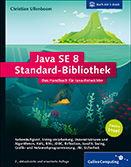
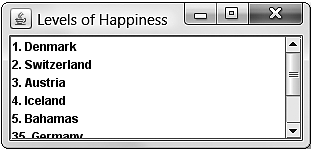
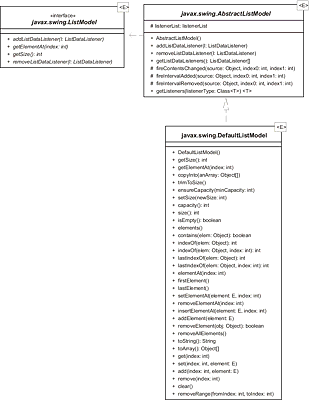

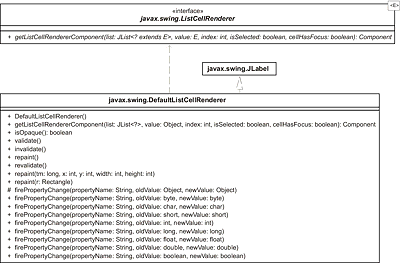
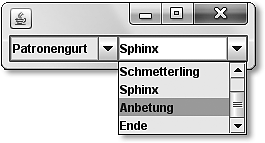
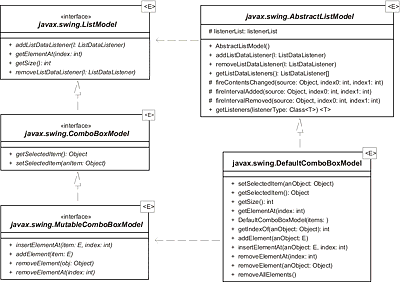
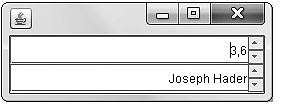
 Jetzt Buch bestellen
Jetzt Buch bestellen